Modernās spēļu konsoles vairs nav tikai statiskas tehnoloģijas, kas atrodas jūsu dzīvojamās istabās. Jaunākajām Nintendo, Sony un Microsoft konsolēm ir sava veida tiešsaistes savienojamība, kas ļaus jums spēlēt citus spēlētājus no visas pasaules, lejupielādēt jaunākās spēles un piekabes, kā arī spēlēt visus savus iecienītākos retro nosaukumus (skatiet mūsu spēļu konsoles) tiešsaistes funkciju, lai pilnībā sadalītu to, ko var izdarīt katra vienība).
Ja jums rodas problēmas, savienojot savu jauno konsoli tiešsaistē, tad nekad nebaidieties - CNET.com.au ir šeit, lai palīdzētu. Nākamo dažu lapu laikā jūs atradīsiet vienkāršus norādījumus par Nintendo Wii, PlayStation 3 un Xbox 360 pieslēgšanu tīmeklim. Have fun!
Ievads | Wii Online PlayStation tīkls Xbox Live!
Ievads | Wii Online PlayStation tīkls Xbox Live!

Kā iegūt Wii Online
1. Jums ir jābūt esošam stabilam platjoslas savienojumam, piemēram, kabelim vai DSL.
2. Jums būs nepieciešams Wii LAN adapteris (RRP AU $ 29, 95) un Ethernet kabelis.
3. Pārliecinieties, vai Wii konsole ir izslēgta, pievienojiet Wii LAN adapteri USB portam Wii konsoles aizmugurē.
4. Pievienojiet Ethernet kabeli modemam vai maršrutētājam un otru galu Wii LAN adapterim.
5. Nodrošinot, ka visi savienojumi ir, bez diska diskdzinī - ieslēdziet Wii konsoli.
6. Kad Wii konsole ir ieslēgta, ievadiet Wii galveno izvēlni un izvēlieties Wii pogu ekrāna apakšējā kreisajā pusē.
7. Izvēlieties "Wii settings".
8. Izvēlieties "Internets".
9. Izvēlieties "Connection settings".
10. Izvēlieties tukšu slotu, kas apzīmēta ar "Nav".
11. Izvēlieties "Vadu savienojums".
12. Izvēlieties "OK", ļaujot Wii pārbaudīt savienojumu.
1. Lai datoram būtu pievienots stabils bezvadu savienojums.
2. Jums būs nepieciešams Nintendo Wi-Fi USB savienotājs (RRP AU $ 59, 95).
3. Pievienojiet Wi-Fi USB savienotāju datora rezerves USB portam.
4. Ievietojiet pievienoto kompaktdisku un instalējiet programmatūru, kas nepieciešama Wi-Fi USB savienotājam.
5. Kad programmatūras instalēšana ir pabeigta, ieslēdziet Wii konsoli.
6. Izvēlieties Wii pogu, kas atrodas ekrāna apakšējā kreisajā pusē.
7. Izvēlieties "Wii settings".
8. Izvēlieties "Internets".
9. Izvēlieties "Connection settings".
10. Izvēlieties tukšu slotu, kas apzīmēta ar "Nav".
11. Izvēlieties "Bezvadu savienojums".
12. Atgriezieties datorā un atveriet savienojuma programmu.
13. Ar peles labo pogu noklikšķiniet uz Wii segvārds un atlasiet "Piešķirt atļauju savienošanai".
14. Kad ir izveidots savienojums ar Wii, izvēlieties "Next".
15. Atgriezieties savā Wii konsolē un izvēlieties "OK", lai pārbaudītu savienojumu.
Ievads | Wii Online PlayStation tīkls Xbox Live!

Kā iegūt PlayStation Online
1. Jums ir jābūt esošam stabilam platjoslas savienojumam, piemēram, kabelim vai DSL.
2. Jums būs nepieciešams Ethernet kabelis.
3. Izslēdziet PlayStation 3, modemu un maršrutētāju.
4. Izmantojot Ethernet kabeli, pievienojiet to modemam vai maršrutētājam, tad pievienojiet to Ethernet portam, kas atrodas PlayStation 3 konsoles aizmugurē.
5. Nodrošinot, ka visi savienojumi ir, bez diska diskdzinī - ieslēdziet PlayStation 3 konsoli.
6. Izvēlnē dodieties uz "Iestatījumi".
7. Izvēlieties "Network Settings".
8. Izvēlieties "Interneta savienojuma iestatījumi".
9. Atlasiet "Jā", kad tiek parādīts uzaicinājums atvienoties no interneta.
10. Izvēlieties "Vadu savienojums".
11. "Adrese iestatījumi" izvēlieties "Easy" iespēju.
12. Saglabājiet iestatījumus.
13. Pārbaudiet savienojumu, kad tas tiek prasīts.
1. Jums jābūt stabilam bezvadu interneta savienojumam.
2. Nodrošinot, ka visi savienojumi ir, bez diska diska - ieslēdziet PlayStation 3 konsoli.
3. Izvēlnē izvēlieties "Iestatījumi".
4. Ritiniet uz leju un izvēlieties "Tīkla iestatījumi".
5. Izvēlieties "Interneta savienojuma iestatījumi".
6. "WLAN iestatījumiem" atlasiet "Skenēt". Jānorāda saraksts ar bezvadu tīkliem; izvēlieties savu atbilstošo tīklu.
7. Kad tiek pieprasīts SSID, ritiniet līdz "WLAN drošības iestatījums".
8. Tajā ir jānorāda atbilstošais drošības iestatījums. Tātad, ja jūsu tīkls ir aizsargāts ar WPA, bezvadu tīklam būs jāievada WPA atslēga.
9. Kad jūsu atslēga ir ievadīta un jūs esat izvēlnē "Adrese iestatījumi", izvēlieties "Easy".
10. Saglabājiet iestatījumus un pēc tam palaidiet savienojuma testu.
11. Ja veiksmīgi izveidojat savienojumu, jums tiks piedāvāts lejupielādēt jaunāko PlayStation 3 atjauninājumu no PlayStation Network.
Ievads | Wii Online PlayStation tīkls Xbox Live!
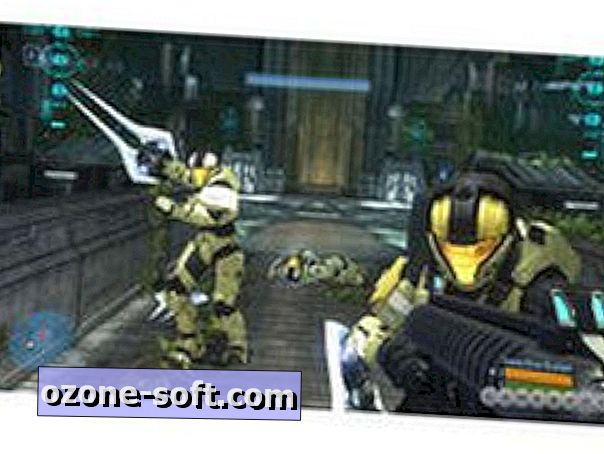
Kā iegūt Xbox 360 tiešsaistē
1. Jums ir jābūt esošam stabilam platjoslas savienojumam, piemēram, kabelim vai DSL.
2. Jums būs nepieciešams Ethernet kabelis.
3. Izslēdziet Xbox 360, modemu un maršrutētāju.
4. Pievienojiet Ethernet kabeli modemam vai maršrutētājam, pēc tam pievienojiet to Ethernet portam Xbox 360 konsoles aizmugurē.
5. Nodrošinot, ka visi savienojumi ir, bez diska diska, ieslēdziet Xbox 360 konsoli.
6. Xbox 360 vadības panelī atveriet "System" asmeni.
7. Izvēlieties "Network Settings".
8. Izvēlieties "Testa tīkla savienojums".
9. Kad viss ir apstiprināts, nospiediet pogu „Atpakaļ”.
1. Jums jābūt stabilam bezvadu interneta savienojumam.
2. Jums būs vajadzīgs Xbox 360 bezvadu tīkla adapteris (RRP AU $ 169, 95).
3. Pievienojiet bezvadu tīkla adapteri Xbox 360 konsoles aizmugurē.
4. Nodrošinot, ka visi savienojumi ir, bez diska diska, ieslēdziet Xbox 360 konsoli.
5. Xbox 360 vadības panelī atveriet "System" asmeni.
6. Izvēlieties "Tīkla iestatījumi", pēc tam ievadiet bezvadu tīkla iestatījumus.
7. Dodieties atpakaļ uz "Tīkla iestatījumi" un atlasiet "Pārbaudīt savienojumu".
8. Izvēlieties "Testa tīkla savienojums".
9. Kad viss ir apstiprināts, nospiediet pogu „Atpakaļ”.












Atstājiet Savu Komentāru